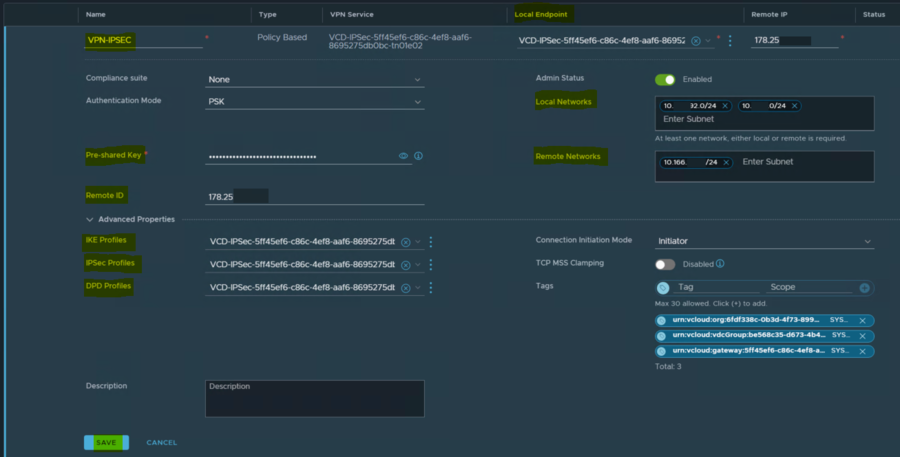-
Accueil
-
FAQ
-
Fiches Pratiques
-
-
-
-
-
- Ajouter un Utilisateur NetBackup
- Connaitre son Master Serveur de Backup
- Modifier la langue Portail NetBackup
- NetBackup : Erreurs
- Page d'Accueil NSS
- Portail NetBackup
- Prérequis à la sauvegarde
- Reporting Quotidien
- Restauration de VM
- Restauration mode Agent VM
- Sauvegarde : Mode Agent B&R via NSS pour l`offre IAAS
- Sauvegarde de VM
- Suppression de Backup
- Swagger NSS
- Swagger NSS avec Postman
-
- Aucun article
-
-
- NSX-T : Comment configurer une solution IPSEC [EN]
- NSX-T : configuration de DNAT [EN]
- NSX-T : configuration de SNAT [EN]
- NSX-T : Création de T1 [EN]
- NSX-T : Créer et configurer un segment overlay Geneve
- NSX-T: Configurer un Pare-Feu de Passerelle/"Gateway Firewall"
- NSX-T: Configurer un Pare-Feu Distribué
- NSX-T: Créer un VPN Ipsec
- Sauvegarde : Conception globale de l'offre VCOD [EN]
- Sauvegarde : Créer une sauvegarde VCOD [EN]
- Sauvegarde : Guide de l'utilisateur pour l'offre VCOD [EN]
- Sauvegarde : Installation de l'agent Netbackup pour Linux [EN]
- Sauvegarde : Installation de l'agent Netbackup pour Windows [EN]
- VCenter : Réinitialiser le mot de passe de cloudadmin [EN]
- VCenter : Snapshot de VM
- VCenter : Storage Vmotion d'une VM
- VCenter: Cloner une VM
- VCenter: Créer une nouvelle VM
- VCenter: Upgrader les Vmware tools sur une VM
-
- Configuration de gabarit ou de personnalisation sur VCD
- Configurer le Multisite
- Découvrir vROPS Tenant
- Droits et Rôles Utilisateurs
- Federation Certificate expiration
- Gestion des Utilisateurs
- Journal des nouvelles fonctionnalités de VCD sur le Pare-feu
- Langue de l'interface vCloud Director
- Plugin VCD Aria OPS pour les clients
- Portail vCloud Director
- VCloud Director
-
Liste des Services (NGP)
- Accès internet
- API
- Appliance de QoS
- Bare Metal Serveur
- Bare Metal Serveur
- Bare Metal Serveur GPU
- BVPN
- Certifications
- Cluster Dédié
- Cross Connect
- DRaaS avec VCDA
- Dual Site
- HA Dual Room
- Kubernetes
- Licences
- LoadBalancer As A Service
- Outillage
- Politiques de Sauvegarde
- Réplication de VM
- Réseau
- Sécurité
- Stockage Bloc
- Stockage Objet
- Stockage Réseau
- Support & Coaching
- VCenter à la demande
NSX-T: Créer un VPN Ipsec
Configurer un VPN IPSEC
1. Depuis l’interface NSX, sélectionnez Networking, puis VPN et choisit ADD SERVICE/IPSEC dans la partie VPN Services.
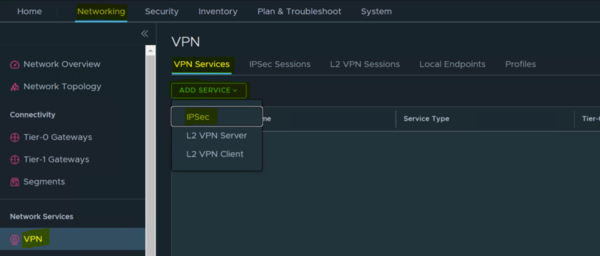
2. Choisir le Nom dans Name et la Tier-00/Tier-1 Gateway qui portera le Service puis SAVE.

3. Aller ensuite dans la partie Profiles puis IKE PROFILES et sélectionnez ADD IKE PROFILE.
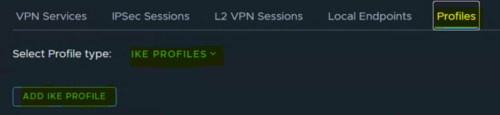
4. Complétez les paramètres suivants et faire SAVE :
• Name: Donnez un Nom
• IKE Version: Protocole qui assure la gestion du canal de site à site de manière sécurisé
• Encryption Algorithm: Permet de brouiller les données pour ne qu’elles ne soient pas visibles dans le tunnel.
• Digest Algorithm: Algorithme utilisé pour garantir l’intégrité des données (Hashage)
• Diffie-Hellman: Protocole qui permet un partage de clé privée entre les 2 Sites pour générer le tunnel
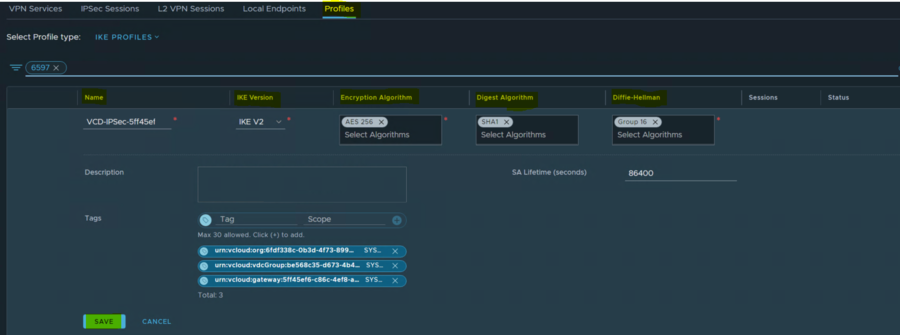
5. Aller ensuite dans la partie Profiles puis IPsec PROFILES et sélectionnez ADD IPSEC PROFILE.
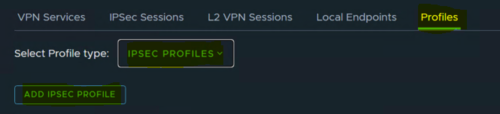
6. Complétez les paramètres suivants et faire SAVE :
• Name
• Encryption Algorithm
• Digest Algorithm
• PFS Group: garantit que la même clé ne sera pas générée et utilisée à nouveau
• Diffie-Hellman
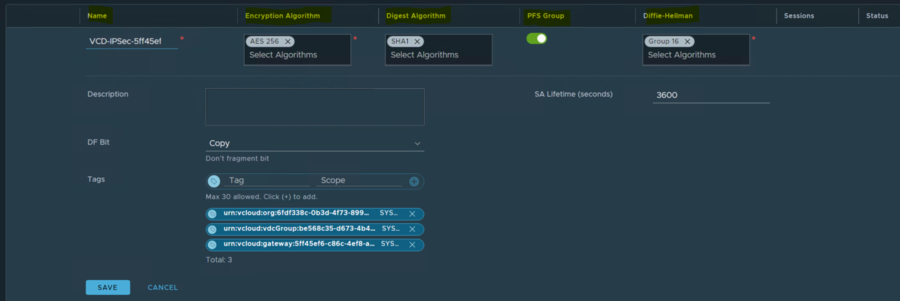
7. Aller ensuite dans la partie Profiles puis DPD PROFILES et sélectionnez ADD DPD PROFILE.
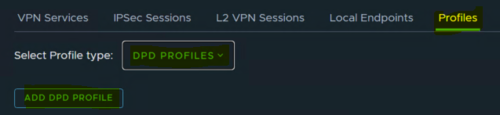
8. Complétez les paramètres suivants et faire SAVE :
• Name
• DPD Probe Mode / DPD Probe Interval / Retry Count
Le DPD est une méthode pour vérifier la bonne disponibilité des Sites pairs en envoyant des notifications et en attendant un A/R de l’homologue.
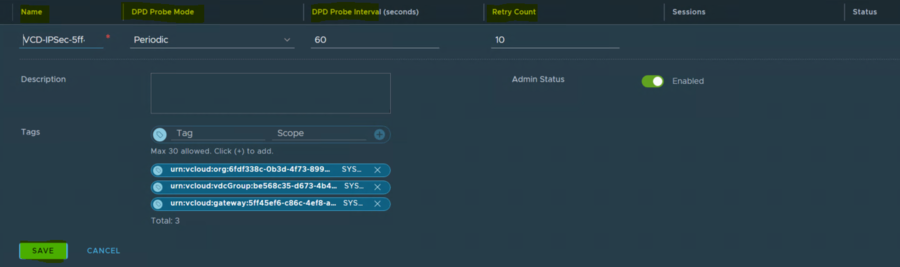
9. Aller ensuite dans la partie Local Enpoints puis sélectionnez ADD LOCAL ENDPOINT.

10. Complétez les paramètres suivants et faire SAVE :
• Name
• VPN Service: Choisir le Nom du Service VPN
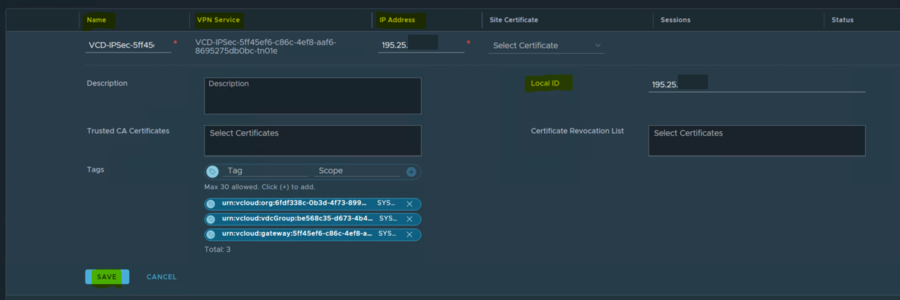
11. Aller ensuite dans la partie IPSec Sessions puis ADD IPSEC SESSION et sélectionnez Policy Based.
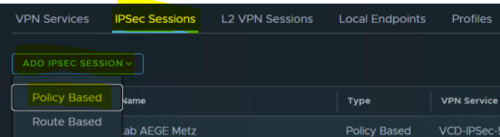
12. Complétez les paramètres suivants et faire SAVE :
• Name
• VPN Service: Choisir le Nom du Service VPN
• Local endpoint: Choisir le Local Endpoint créé précédemment
• Remote IP: Indiquer l’IP Entrante du Site Distant
• Authentication Mode: Choisir le Mode d’Authentification
• Pre-shared Key: Indiquer la clé partagée
• Local Network: Indiquer les réseaux locaux à partager
• Remote Network: Indiquer les réseaux distants à atteindre
• Remote ID: Indiquer l’ID Distant du tunnel
Dans Advanced Properties:
• IKE Profiles: le profil IKE créé à l’étape précédente
• IPSec Profiles: le profil IKE créé à l’étape précédente
• DPD Profiles: le profil IKE créé à l’étape précédente